以下是WPS文字中修改箭头样式的具体步骤指南,旨在为有需求的读者提供帮助。
1、 点击插入选项卡,再从中点击:形状,再选择其中一种形状。
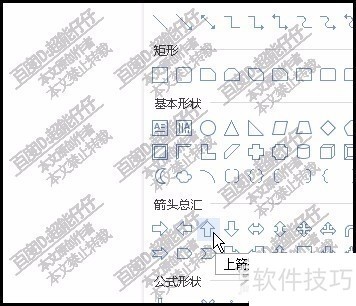
2、 在页面中画出向上的箭头;箭头外围有八个节点;左侧有两个黄色节点,如图所示。
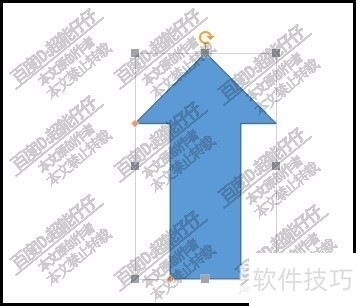
3、 鼠标放在左下侧的黄色节点,鼠标呈白色箭头,点住向右边拉,即可把箭头竖向这部分拉窄。
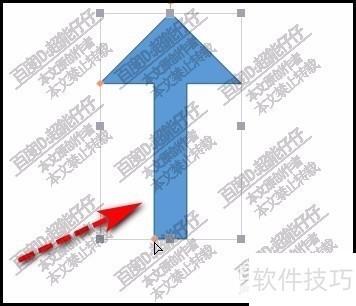
4、 反之,点住黄色节点,向左边拉,即可把箭头竖向这部分拉大。直至与上面箭头一样大。
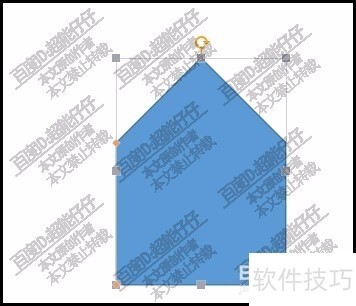
5、 鼠标点住箭头左侧的黄色节点,点住向上提,即可把箭头拉窄。

6、 若是点住黄节点,向下拉,即可把箭头部分拉高。
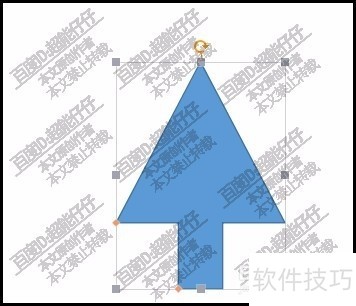
7、 再继续向下拉,即可把箭头变成一个三角形。

文章标题:WPS文档如何修改箭头形状
文章链接://www.hpwebtech.com/jiqiao/202322.html
为给用户提供更多有价值信息,ZOL下载站整理发布,如果有侵权请联系删除,转载请保留出处。
- 上一问:怎样删除WPS文字中多余的空白页
- 下一问:wps 2019文档怎么添加水印?
相关软件推荐
其他类似技巧
- 2024-12-04 17:50:02wps怎么下载web构架图
- 2024-12-04 17:24:02#我来了#WPS如何转PDF
- 2024-12-04 17:14:01如何使用WPS Office工具给PDF添加形状批注
- 2024-12-04 15:18:01Wps2019演示中插入一个椭圆形标
- 2024-12-04 11:46:02怎样在wps演示文稿中插入双箭头
- 2024-12-04 10:07:02如何用WPS导入微信传送的文件?
- 2024-12-03 16:58:02WPS文档中如何将图片裁剪成固定形状样式的图片
- 2024-12-03 16:43:02wps如何设置护眼模式?
- 2024-12-03 14:02:01WPS中的制表位怎么使用?
- 2024-12-03 13:49:02vlookup结果都是#N/A怎么办
金山WPS Office软件简介
WPS大大增强用户易用性,供用户根据特定的需求选择使用,并给第三方的插件开发提供便利。ZOL提供wps官方下载免费完整版。软件特性:办公, 由此开始新增首页, 方便您找到常用的办公软件和服务。需要到”WPS云文档”找文件? 不用打开资源管理器, 直接在 WPS 首页里打开就行。当然也少不了最近使用的各类文档和各种工作状... 详细介绍»









